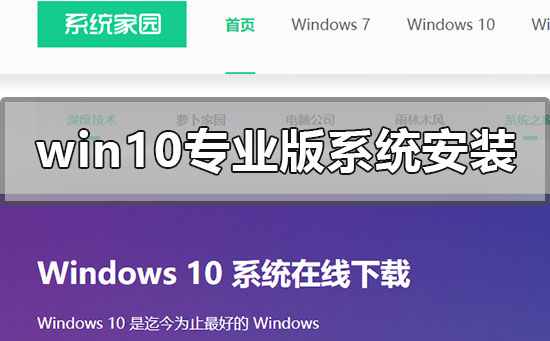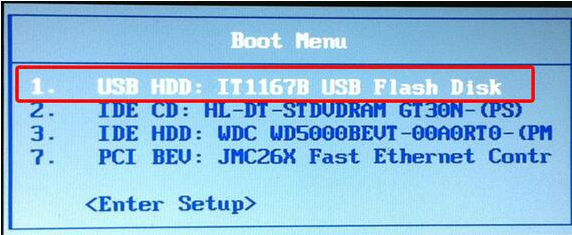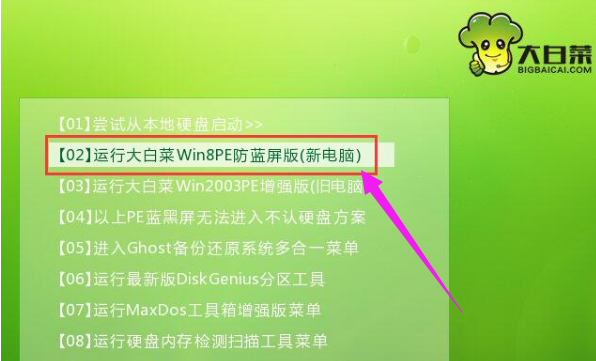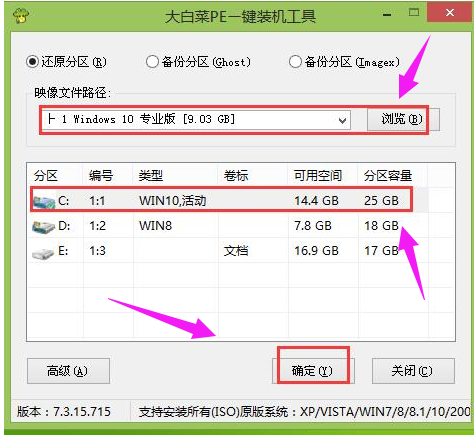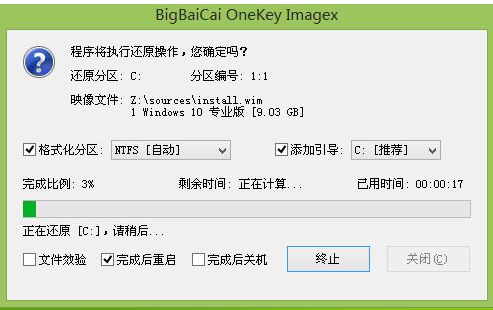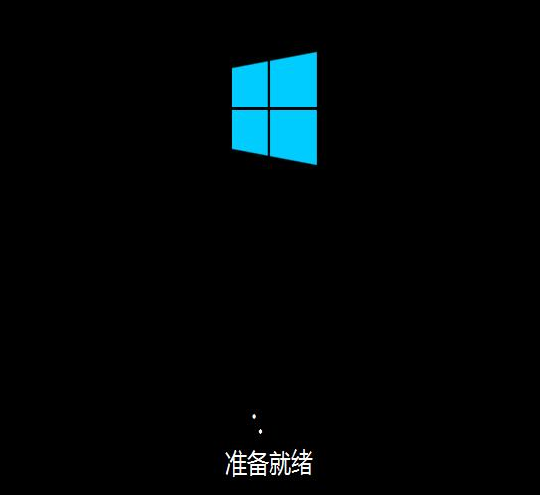windows10专业版操作系统安装方法步骤教程
我们在使用win10操作系统的时候,有的小伙伴在有些情况下可能会进行系统的安装还有重装。那么对于windows10专业版系统怎么安装这个问题,小编觉得我们可以尝试在系统部落中进行相关系统的下载,然后通过第三方软件来进行安装步骤。具体操作方法就来看下小编是怎么做的吧~希望可以帮助到你。
windows10专业版系统怎么安装1.将电脑的硬盘模式设置为ahci
ahci硬盘模式怎么设置 >>>
2.制作一个u盘启动盘,这里以大白菜为例。
3.下载你需要的win10系统。
地址<<<
安装教程<<<
4.将制作好的大白菜u盘插入电脑,重启,待开机第一画面显示时,按下启动热键进入u盘启动项选择界面,选择以【usb】开头的选项,按回车
PS:你的U盘启动热键一键查看 >>>
5.成功来到大白菜主菜单,移动光标选择“【02】运行大白菜Win8PE防蓝屏版(新电脑)”回车确认
6.打开大白菜PE一键装机工具,点击【浏览】把win10原版iso镜像添加进来,选择c盘为安装盘,点击确定
7.接着在弹出的提示框点击确定,然后耐心等待系统还原过程
8.接着系统会自动重启,然后进入自动安装过程
9.进入win10桌面,安装完成。